黃色調,ps調出淡黃色的小清新照片
2022-12-25 17:50:02
來源/作者: /
己有:12人學習過
3、創建可選顏色調整圖層,對綠、白、黑進行調整,參數設置如圖9 - 11,效果如圖12。這一步減少圖片中的綠色,并給高光部分增加淡青色。
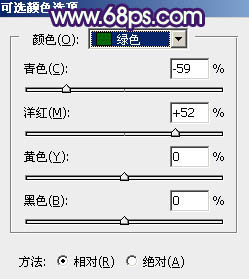
<圖9>
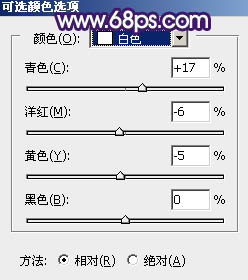
<圖10>
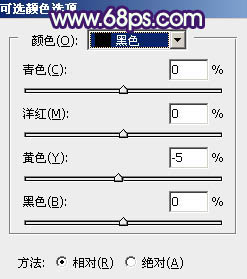
<圖11>

<圖12>
4、按Ctrl + J把當前可選顏色調整圖層復制一層,不透明度改為:50%,效果如下圖。

<圖13>
5、創建色彩平衡調整圖層,對陰影,高光進行調整,參數及效果如下圖。這一步給暗部增加藍色,并加強高光部分的顏色。
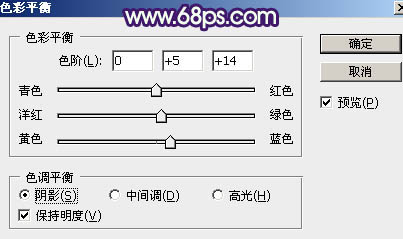
<圖14>
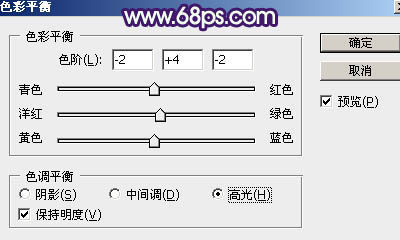
<圖15>

<圖16>
上一篇:ps增強黃昏照片的韻味




























